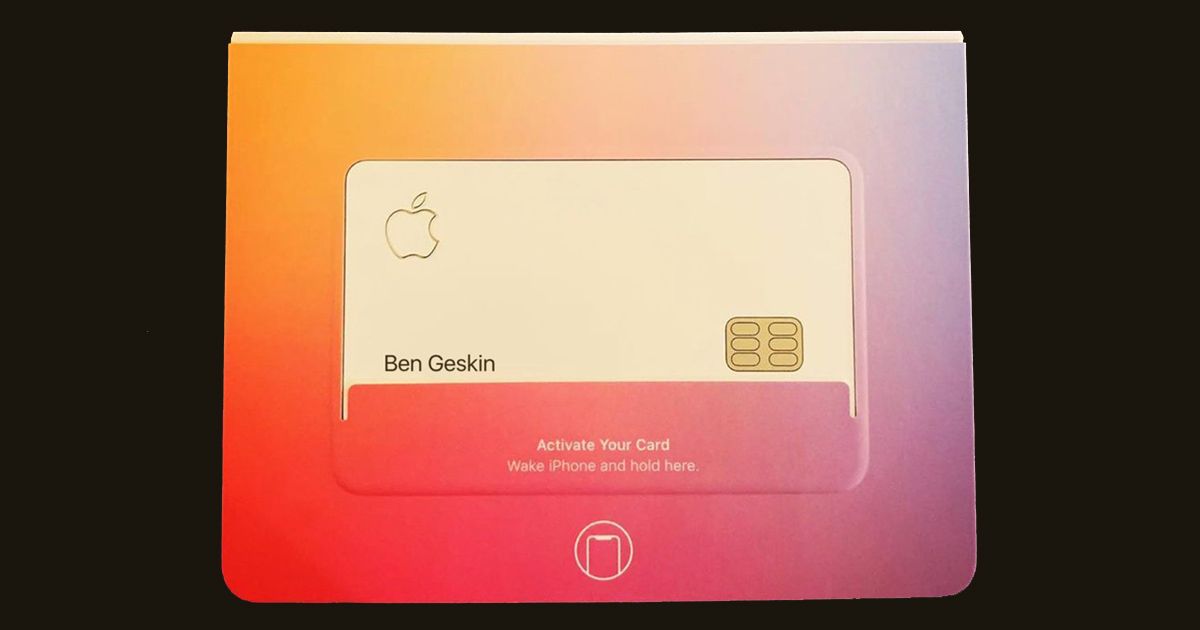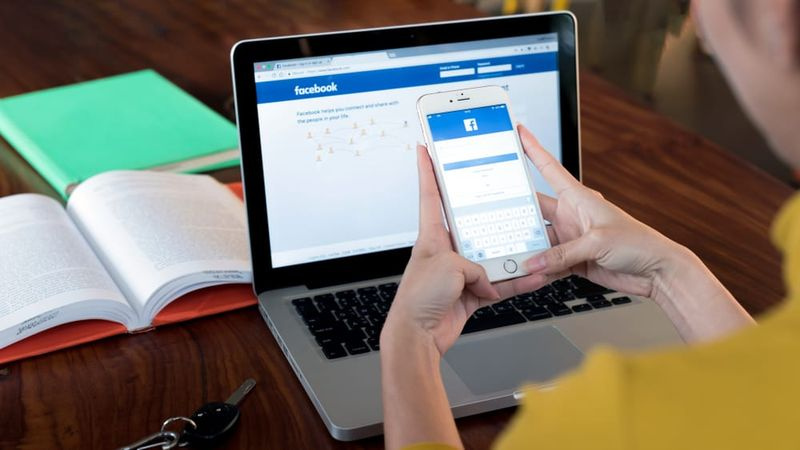Hvordan rotere tekst i MS Paint - Legg til og farg tekst
MS Paint har eksistert siden 1990-tallet og ser fremdeles ut som det ble der mens vi andre fortsatte. Det er kortfattet og enkelt å bruke til å tegne bilder, sette inn bilder og legge til tekstbokser. Imidlertid er den installert med Windows. Det fungerer greit for grunnleggende bilderedigering og kan utføre noen oppgaver vi kanskje trenger for nettet. Denne opplæringen skal vise deg hvordan du roterer tekst i MS Paint. Hvordan legge til tekst, endre størrelse på tekst, endre tekstfarge og rotere teksten i MS-maling.

MS Paint er greit for grunnleggende bilderedigering. Og i tilfelle hvis du vil utføre flere handlinger. Da trenger du et av de mange andre programmene der ute som gjør det bedre. Noen av dem er gratis som Gimp eller Paint.net .
denne blu-ray-platen trenger et bibliotek for aacs-dekoding, og systemet har det ikke. Windows 7
Hvis du er Windows 10-bruker, får du også Paint 3D som er en oppdatert versjon av originalen. Vi jobber ikke med det, vi bruker MS Paint. Hvis du ikke finner den, skriver du inn 'maling' i Cortana-søkeboksen og velger den derfra. MS Paint bruker ikke lag som andre redaktører, så du vil legge til tekst direkte på bildet.

SLIK LEGGER DU TEKST TIL MS-MALING:
Å legge til tekst for å lage et meme er sannsynligvis den vanligste grunnen til at du vil bruke MS Paint. Det er en veldig enkel oppgave akkurat som å rotere teksten i MS-maling. At selv denne helt grunnleggende bildeditoren er i stand til å gjøre. Det begynner med å legge til tekst i et bilde.
Fremgangsmåte:
- Åpne MS Paint og legg til bakgrunnsbildet ditt hvis du bruker et.
- Velg 'A' -ikonet i Verktøy-delen i båndet.
- Plasser markøren på bildet der du vil legge til teksten.
- Skriv deretter inn meldingen.
Huske! Ikke velg utenfor tekstboksen før du er ferdig. Da du ikke vil kunne gå tilbake hvis du gjør det!
Endre størrelse på tekst i MS Paint:
Endring av størrelse på tekst i MS Paint er forfriskende enkelt, akkurat som den roterte teksten i MS-maling. Men du må gjøre det mens teksten fremdeles er valgt i bildet. du kan gjøre det ved å følge trinnene nedenfor:
- Velg all teksten du la til i boksen.
- Velg den nummererte rullegardinboksen i Font på båndet for å endre størrelse.
- Sett nummeret til skriftstørrelsen du trenger.
Kanskje du finner ut at tekstbeholderen klipper noe av teksten hvis du blir for stor. Du kan endre størrelsen på beholderen ved å velge den, dra og slippe den. Dette skal ikke plassere teksten. Så du kan ikke lenger redigere den.
hvordan streame nfl på kodi
Endre tekstfarge i MS Paint:
Å endre tekstfarge og rotere tekst er en av de enkleste tingene å gjøre i Paint. Det er et enkelt grensesnitt som viser en rekke farger og også muligheten til å redigere dem. Igjen, du må sørge for at teksten fortsatt er valgt. Så du kan redigere den, men ellers er det en lek.
- Velg all teksten du la til i tekstboksen.
- Velg en farge fra Farger-boksen.
- Velg deretter Rediger farger og velg en tone hvis en standard ikke fungerer for deg.
Roter tekst i MS Paint:
Roter tekst i MS Paint er noe vi tar for gitt som superenkelt i andre redigeringsprogrammer. Som du vanligvis legger til tekst som et lag. Deretter kan du tilpasse det etter eget ønske. Med MS Paint bruker du ikke lag, så du må jobbe litt hardere.
thevideo me pair fungerer ikke

Det fungerer bare for bildet som helhet. Så når du plasserer tekst, vil du rotere. Du må plassere den over et område, du kan også rotere teksten uten at det ødelegger bildet. Du kan ikke velge teksten isolert og rotere den i MS-maling.
Fremgangsmåte:
- Legg til teksten i bildet.
- Velg Hjem-fanen øverst.
- Velg Velg-verktøyet i båndet og tegn en rute rundt teksten.
- Velg deretter Roter og velg innstillingen.
Du kan ikke rotere tekst manuelt i MS Paint. Du har muligheten for Høyre 90, Venstre 90, Roter 180, Vend loddrett og Vend vannrett. Når den er rotert, kan du fremdeles manipulere teksten mens den fremdeles er valgt. Når du klikker utenfor valget, angir du teksten. Angre er vennen din som alltid. Men det gjør ikke livet enkelt.
Jeg håper du liker denne artikkelen, og nå vet du om hvordan du roterer tekst i MS Paint - Legg til og farg tekst. For ytterligere spørsmål, gi oss beskjed i kommentarfeltet nedenfor. Ha en flott dag!